Windows nu poate finaliza formatul ca fiind
Fiecare proprietar de computer are experiență cu drive-uri flash USB și SD Katra. Nu rareori trebuie să recurgă la formatarea lor. In built-in instrumente Windows pentru a efectua această operație, există o problemă de popular în cazul în care sistemul produce o eroare - «Windows nu poate finaliza formatul„. Și se poate să apară în toate versiunile de windose. Acest articol este un ghid detaliat la acțiune cu apariția acestei erori și de a restabili funcționalitatea de stocare amovibil.

Important! În cazul în care formatul dispozitivului, după acest proces, nu rămâne un singur fișier, de aceea este recomandabil să se înceapă procedura pentru a efectua o retenție preliminară a tuturor datelor de pe un card flash sau pe alt suport SD sau într-o memorie de calculator.
Folosind instrumente standard pentru Windows
Formatarea SD card flash sau poate fi realizată prin administrarea de disc Vindovs. Dacă geamurile nu reușesc să termine formatarea unitatea flash, card SD sau microSD, se recomandă să utilizați următoarea instrucțiuni pas cu pas:
- Deschideți „Control Panel“ și introduceți în „administrația“;
- Apoi faceți clic pe „Computer Management“;
- Apoi, deschideți fila „Disk Management“;
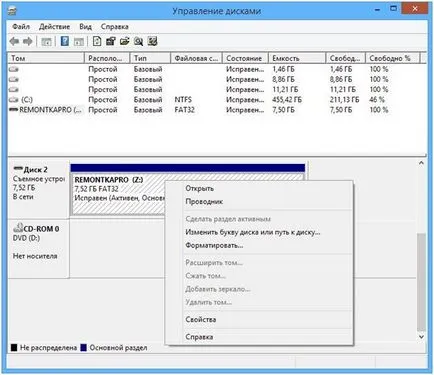
- Găsiți lista dispozitivului (card SD sau USB flash drive) și apel la un meniu contextual și faceți clic pe linia de „Format“;
- Așteptați până când procesul este terminat.
Folosind linia de comandă
Dacă, din orice motiv, nu a dus la succes drumul prin „Disk Management“. formatul poate fi, folosind linia de comandă, dar acest lucru necesită să ruleze ca administrator. Instrucțiuni pas cu pas după cum urmează:
- Atunci când este instalat în windose 7 calculator, aveți nevoie prin pictograma „Start“ pentru a găsi „Command Prompt“ și apelul pe un meniu contextual în cazul în care faceți clic pe linia de „Executare ca administrator“;
- În cazul în care este instalat în computer windose 8 este necesar, țineți apăsată „WIN“ să faceți clic pe «X» în lista afișată și faceți clic pe linia „Command Prompt (administrator)“;
- Apoi, o acțiune pentru sistemul de operare sunt aceleași: doriți să introduceți formatul «E:“. Aici "E:" tag-ul dispozitivului în "My Computer";
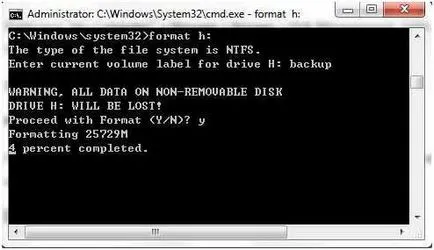
- Așteptați până când procesul este terminat.
Folosind software-ul terț
În cazul în care mijloacele de Windows nu poate finaliza formatul, apoi formatați dispozitivul sau Micro SD poate ajuta pentru a utiliza software-ul terț, de exemplu, USB HP DiskStorage FormatTool.
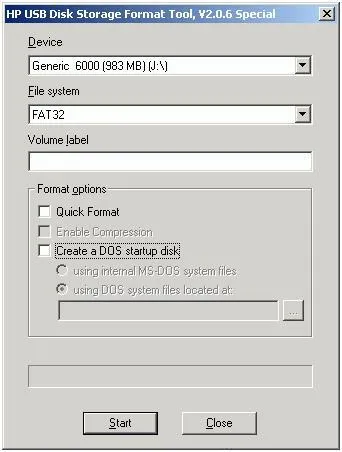
Pentru a formata o unitate flash USB sau CD procedați în felul următor:
- Deschideți aplicația cu privilegii de administrator;
- Apoi instalați dispozitivul (SD sau stick-ul) la conectorul corespunzător;
- În continuare, selectați FAT32 sau NTFS;
- Apoi, introduceți numele mass-media (orice nume pe alegerea utilizatorului);
- Se recomandă de a plasa un marcaj în elementul „format rapid“;
- Faceți clic pe „Start“;
- Așteptați până când procesul este terminat.
o metodă universală
Pe dispozitivul în sine este, de obicei, scris de informații, care este producătorul de stick sau SD, și opțiunile lor: USB 2.0 sau 3.0. Și toate acestea au un controler, prin care orice utilizator poate face un format de nivel scăzut.
Algoritmul care este necesar pentru a face următoarele:
Folosind un nume potrivit pentru o anumită unitate flash sau un card SD App vă permite să restaurați funcționalitatea marea majoritate a dispozitivelor.